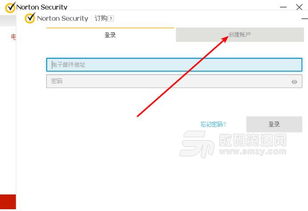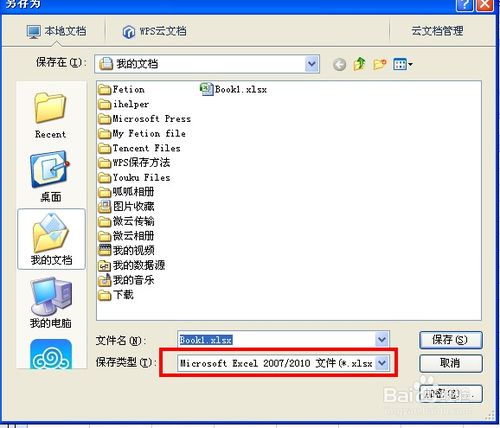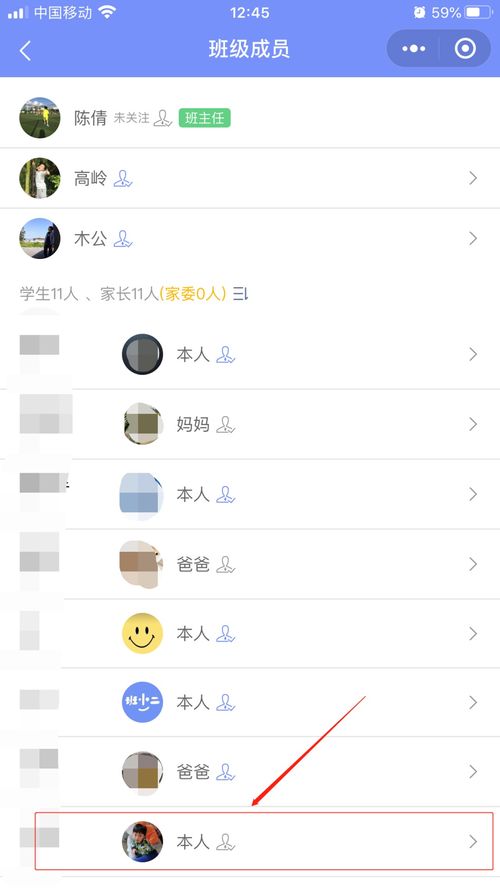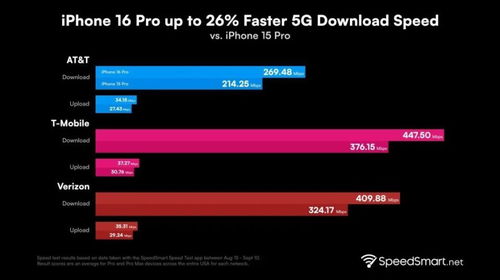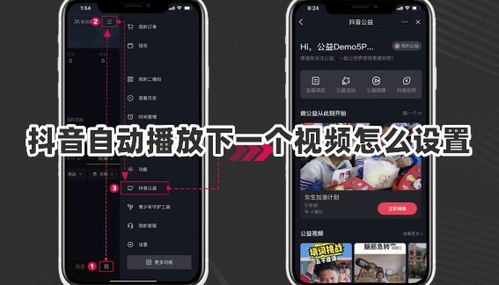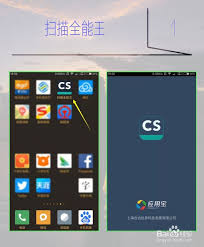无光盘重装Win7系统方法详解
在现代计算机使用过程中,有时会遇到需要重新安装操作系统的情况,无论是因为系统故障、病毒感染还是其他原因。对于windows 7系统的用户来说,如果没有光盘,如何进行系统重装是一个常见的问题。本文将为您详细介绍在没有光盘的情况下,如何通过u盘或网络来重装windows 7系统的方法。
准备工作
在开始之前,请确保您已经准备好了以下工具和材料:
- 一个至少4gb容量的u盘(建议使用8gb或更大以备不时之需)
- 一台可以正常工作的电脑,用于下载和制作启动盘
- windows 7操作系统的iso文件(可以从微软官方网站或其他可信渠道获取)

- 一个可靠的u盘启动制作工具,如rufus
创建可启动的u盘
1. 下载并安装u盘启动制作工具:选择一款适合您的u盘启动制作工具,并根据其指引完成安装。
2. 准备iso文件:将从微软官网或其他合法渠道下载的windows 7 iso文件准备好。
3. 制作启动u盘:打开u盘启动制作工具,按照提示选择您的u盘以及iso文件路径,然后开始制作过程。这一步可能需要几分钟时间,请耐心等待。
4. 检查启动u盘:制作完成后,最好重启一次电脑,进入bios设置,确认u盘被识别为启动设备之一。
系统重装步骤
1. 备份重要数据:在重装系统前,请务必备份所有重要文件和数据,以免丢失。
2. 设置电脑从u盘启动:重启电脑,进入bios设置界面,调整启动顺序,让电脑优先从u盘启动。

3. 启动安装程序:保存设置并退出bios,电脑将从u盘启动,进入windows 7安装界面。

4. 按照屏幕提示进行操作:选择安装类型(全新安装),接受许可条款,选择安装位置等。请仔细阅读每一步的提示信息,避免错误操作。
5. 等待安装完成:安装过程可能需要一些时间,请保持耐心,不要中途关闭电脑。
6. 完成设置:安装完成后,按照屏幕上的指示完成剩余的设置步骤,如设置用户名、密码等。
结束语
通过上述步骤,即使没有光盘,您也可以成功地为您的电脑重装windows 7系统。请注意,在整个过程中保持对每一步骤的理解和注意,以确保顺利完成操作。希望本文能够帮助到正在寻找解决方案的朋友们!
相关推荐
更多-
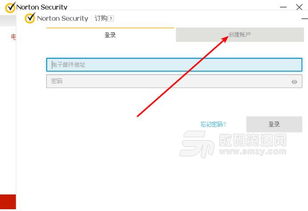
钉钉投屏码如何获取
2024-11-28
-
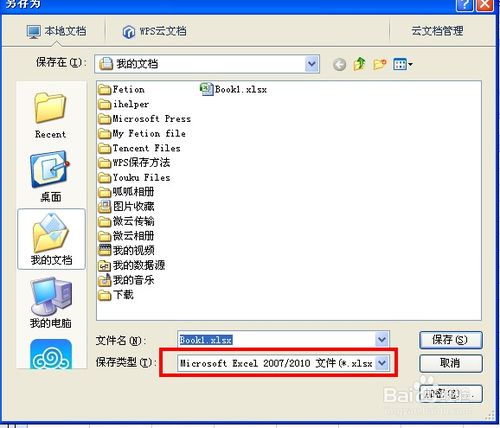
WPS设置默认保存格式
2024-11-28
-
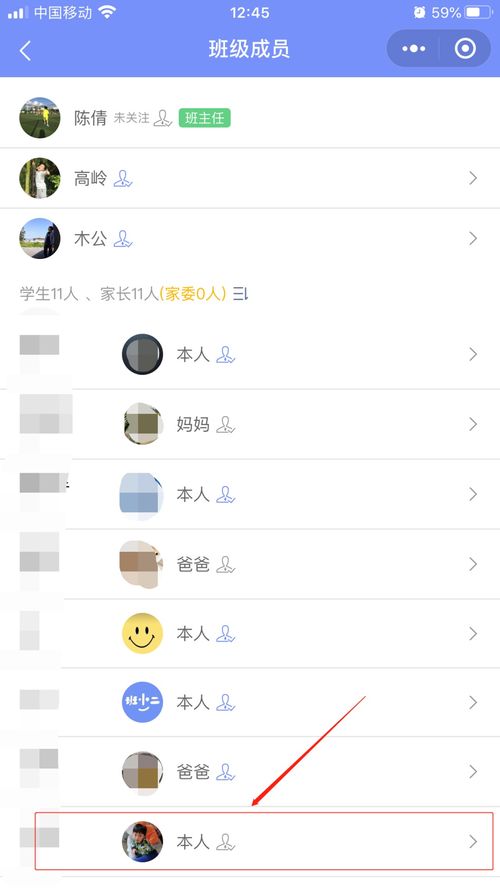
微信视频号私信加好友技巧
2024-11-27
-
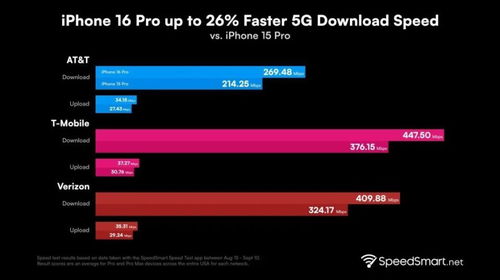
搭载骁龙8gen4的平板性能如何
2024-11-27
-

扫描全能王如何导入相册照片
2024-11-27
-
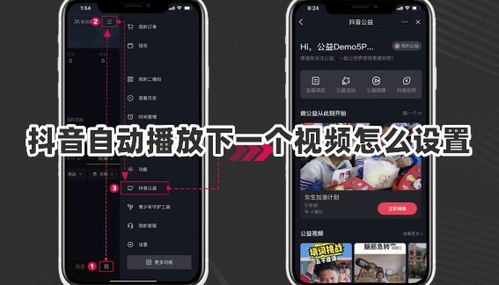
抖音如何设置自动播放功能
2024-11-26
-

苹果6如何安装摄像头
2024-11-25
-
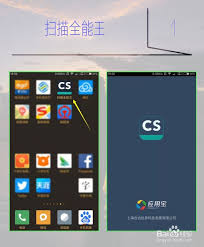
扫描全能王如何扫描A3尺寸纸张
2024-11-25
相关游戏
更多CopyRight©2001年-2024年 浙ICP备2024085849号-3
ai7手游帮 All Rights Reserved
意见反馈